Win11安卓子系統怎么安裝和卸載安卓APK
微軟發布了最新版的Win11測試版,最大的亮點是支持安卓子系統,目前Windows11上的安卓子系統還處在測試階段,僅適合嘗鮮的朋友們。一些朋友在使用后發現無論流暢度和穩定性方面還是不錯的,不過也有反饋說老機型有閃屏和閃退的情況,下面為大家帶來安卓子系統怎么安裝和卸載安卓APP的教程。

怎么安裝Apk格式的安卓App
由于是測試版,目前還沒有界面的安裝方法。(相信后續微軟會在正式版發布一鍵安裝)
1、這里我們需要通過 ADB 進行安裝。Win11安裝WSA安卓教程 Win11怎么通過ADB為WSA安裝應用
軟件的安裝包也放到網盤了,或者大家可以自行搜索下載。

2、將ADB壓縮包解壓縮,然后在文件夾空白處點右鍵選擇“在Windows終端中打開”。

打開終端接著輸入這條命令
adb connect 127.0.0.1:58526
后面的地址,就是剛剛在安卓子系統設置界面顯示的那個地址。

可能出現報錯,先敲擊cmd切換命令行模式
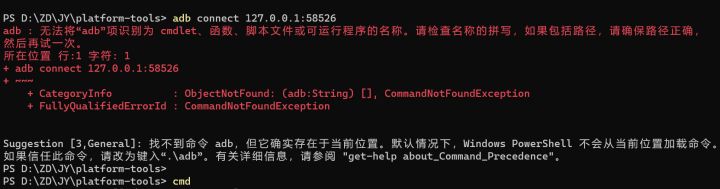
再次敲擊,直至出現 connected to 127.0.0.1:58526
3、比如安裝 D:ZDDownload 目錄下的QQ安裝包,只需要這么輸入
adb install D:ZDDownloadQQHD.apk
按下回車鍵就開始安裝了,稍等片刻會顯示安裝成功。

等待片刻安裝成功。
4、打開開始界面,即可看到剛剛安裝的
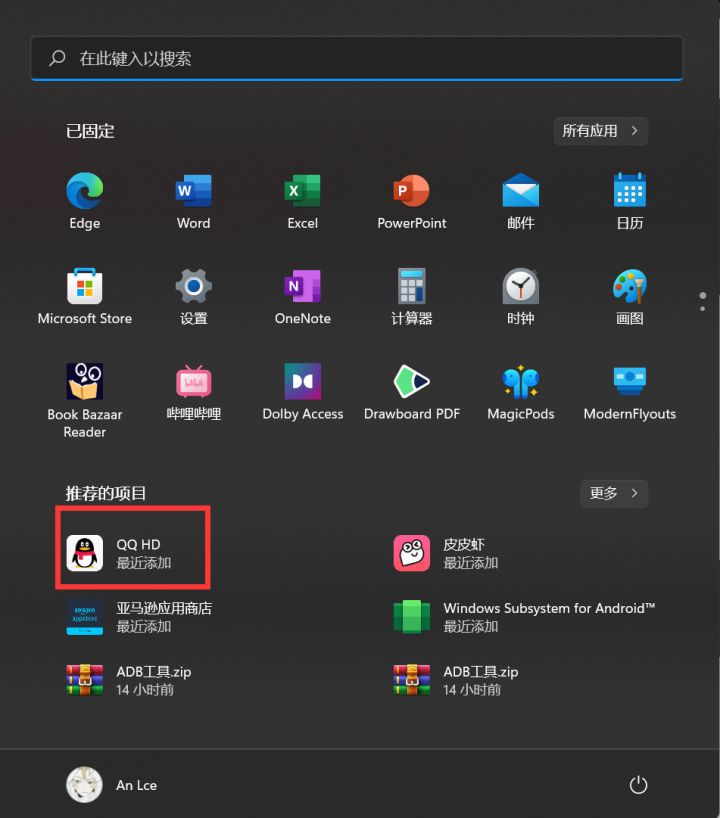
雙擊打開

5、安裝和卸載
安裝:各大網頁下載需要的APK。
卸載:與電腦軟件一樣,右鍵即可卸載。
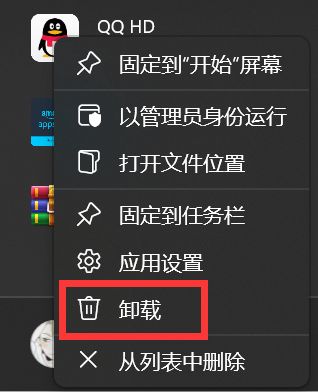
PS:安卓子系統也是一樣可以通過右鍵卸載,不想玩了就卸載掉。
相關教程推薦
Win11安裝Android子系統需要什么條件 Win11安卓子系統配置說明
Win11安卓子系統怎么開啟 開啟Win11安卓子系統教程詳解
Win11正式版安裝安卓子系統教程 安裝WSA獲得Android支持
Win11安裝安卓子系統和亞馬遜應用商店的方法
相關文章:
1. ubuntu怎么安裝中文輸入法?2. Win7系統更新聲卡提示安裝realtek hd audio driver失敗的解決方法3. win7設置局域網工作組的方法4. 如何解決Linux下Too many open files問題5. Ubuntu Gnome下修改應用圖標icon辦法6. 如何從Windows 10升級到Windows 11?Win10升級到Win11的正確圖文步驟7. Win7系統開機后屏幕出現entering power save mode的解決辦法8. 系統有聲音網頁沒聲音怎么解決9. 桌面圖標間距怎么調?Win8調整桌面圖標間距的方法10. 如何雙啟動Win11和Linux系統?Win11 和 Linux雙系統安裝教程

 網公網安備
網公網安備